
iPhoneをAndroidタブレットにミラーリングする方法
iPhoneの画面をより大きなAndroidタブレットで表示したいですか?会議で写真、ビデオ、プレゼンテーションを共有したり、お気に入りのアプリをより大きなディスプレイで楽しんだりする必要があるかもしれません。 これら2つの異なるOS間でシームレスな画面ミラーリングを実現するにはどうすればよいでしょうか。
クロスプラットフォームの画面ミラーリングを可能にするさまざまな方法とアプリを調べてみましょう。
iPhoneをAndroidタブレットにワイヤレスでミラーリングする方法
iPhoneをAndroidデバイスにミラーリングするには、AirDroid Cast、Air Screen、LetsViewなどのアプリを使用できます。これらのアプリは、遅延やレイテンシのない便利で素早い画面共有を提供します。インターネット接続のみを使用して、ビデオ、プレゼンテーション、ゲーム、あらゆる種類のメディアを大画面で楽しむことができます。
1AirDroid Cast
AirDroid Castは、Windows、Mac、Android、iOS、スマートテレビへの素早い画面ミラーリングを可能にするオールインワンアプリです。また、あらゆるネットワーク条件でAndroidおよびiOSデバイスをリモートコントロールすることもできます。ローカルネットワーク、WiFi、またはセルラーネットワークを試すことができます。
主な機能は次のとおりです。
機能
- デバイス画面をサウンド付きで共有
- 複数のミラーリング画面をサポート(最大5台のデバイス)
- デバイス内サウンド配信
- 無制限の画面ミラーリング時間
- 双方向オーディオによる直接の会話とリスニング
iPhoneからAndroidタブレットへの画面ミラーリングについては、次の手順に従います。
- ステップ 1.両方のデバイスにAirDroid Castをダウンロードしてインストールします。Androidデバイスの場合は、Playストアにアクセスし、iOSデバイスの場合はApp Storeをご利用ください。

- ステップ 2.iPhoneからAndroidタブレットにキャストするには、両方のデバイスでAirDroid Castを開きます。
- ステップ 3.Androidデバイスで、[画面キャストの受信]に移動します。
- ステップ 4.Androidタブレットに表示されているキャストコードをiPhoneに入力するか、QRコードを直接スキャンします。
- ステップ 5.Androidタブレットにキャストリクエストが表示されたら、[OK]をタップします。
- ステップ 6.iPhoneで[ブロードキャストの開始]をクリックしてミラーリングを開始します。
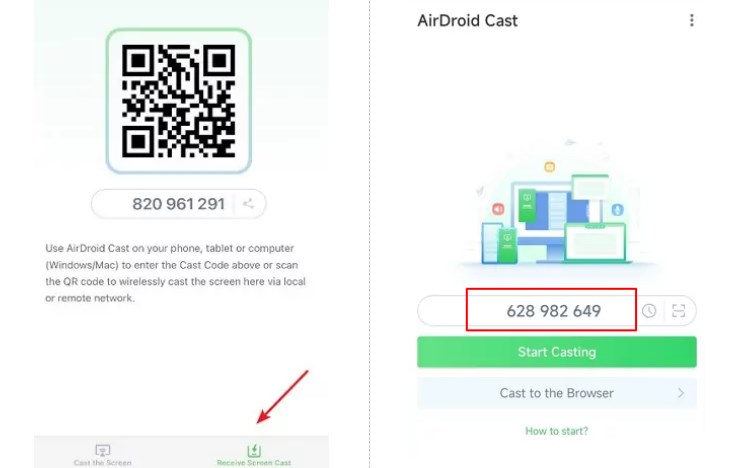
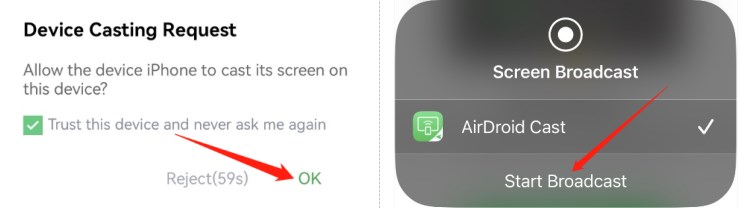
基本的な無料バージョンでは、リモートキャスト機能を使用できます。この機能を使用するには、AirDroid Cast Premiumにアップグレードしてください。
また、AirDroid Castのこれらの機能ボタンを理解して、より優れたエクスペリエンスを実現してください。
Androidタブレット:
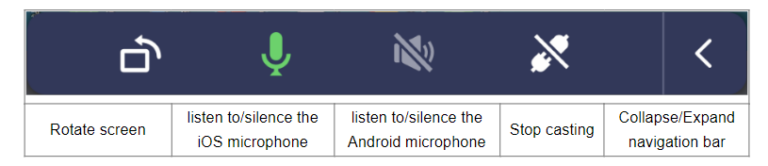
iPhoneの場合:
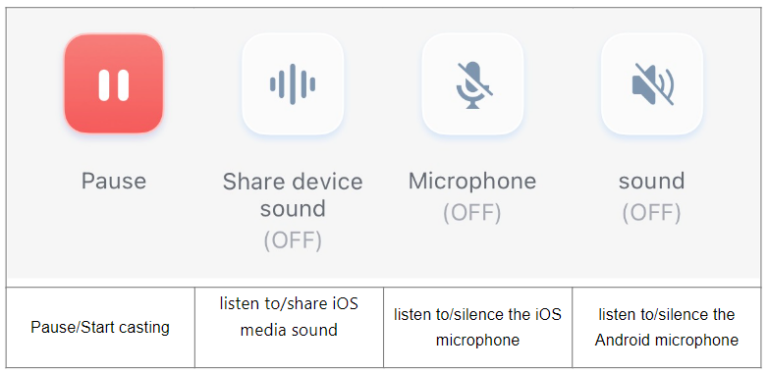
2Air Screen
Air Screenは、お気に入りのメディアコンテンツをより大きな画面で共有およびストリーミングできるワイヤレスストリーミングレシーバーです。
AirPlay、Miracast、Cast、DLNAなど、複数のプロトコルをサポートしており、ケーブルなしでデバイスからコンテンツを受信することができます。Androidデバイスでキャストするには、OS 4.2以上が必要です。
iPhoneの画面をAndroidタブレットにキャストするには、次の手順に従います。
- ステップ 1.AndroidタブレットとiPhoneにAir Screenをインストールします。

- ステップ 2.AndroidタブレットとiPhoneの両方が同じWi-Fiネットワークに接続されている必要があります。
- ステップ 3.AndroidデバイスでAir Screenアプリを開きます。これでスクリーンキャストの準備が整いました。
- ステップ 4.iPhoneで下にスワイプしてコントロールセンターを開きます。[画面ミラーリング]をクリックします。リストから目的のデバイスを選択します。
- ステップ 5.iPhoneからAndroidタブレットにビデオをミラーリングするには、iPhoneの[共有]ボタンをタップし、[AirPlay]を選択します。
- ステップ 6.ビデオアプリでAirPlayアイコンが表示されたら、いつでもコンテンツをAndroidタブレットにミラーリングできます。
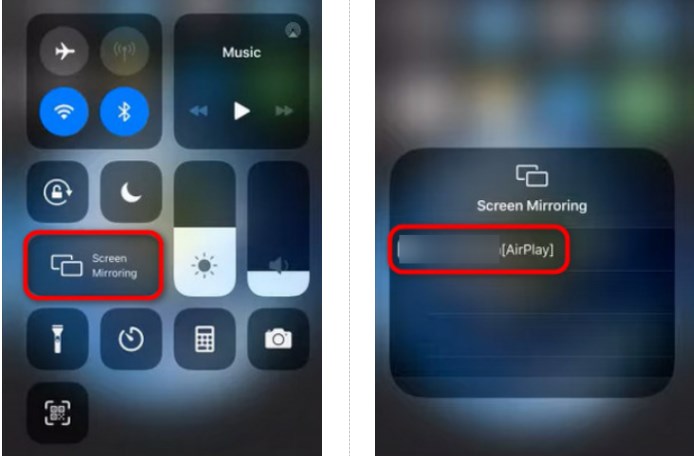
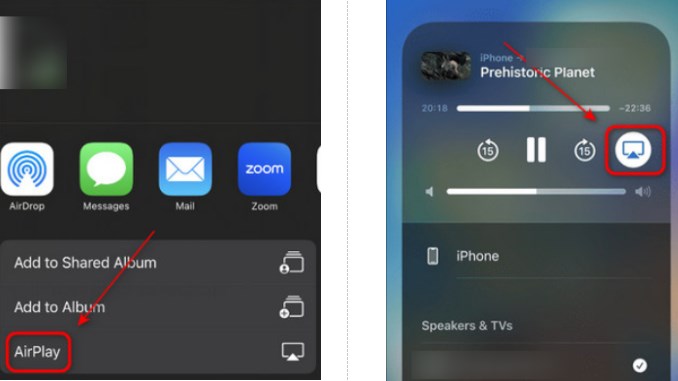
3LetsView
LetsViewを使用すると、WiFi経由でタブレット、PC、テレビなどの大型デバイスにスマートフォンの画面を簡単に表示できます。以下の機能により、優れたミラーリング体験をお楽しみいただけます。
機能
- 高速パフォーマンス: 長時間にわたって遅延のない画面ミラーリング
- シームレスな体験: リアルタイムの高解像度品質
- 機能: リモートミラーリング、PCからのスマートフォン制御、描画ツール
- セキュリティ: パスワードの入力時やセキュリティ関連の操作時にプライバシーを保護
Windows、iOS、Mac、Androidなど、複数のOSでサポートされています。パフォーマンスはスムーズで、iPhoneからAndroidタブレットにキャストする手順に従うことができます。
- ステップ 1.App StoreおよびPlayストアから、iPhoneおよびAndroidタブレットにLetsViewをダウンロードしてインストールします。
- ステップ 2.アプリを開き、両方のデバイスでLetsViewを起動します。次に、iPhoneでアプリがAndroidタブレットを検出するまで待ちます。
- ステップ 3.画面ミラーリングを開始するには、iPhoneでAndroidタブレットの名前をタップします。
- ステップ 4.コントロールセンターに移動し、[画面ミラーリング]をタップして、リストからAndroidタブレットを選択します。
- ステップ 5.ブロードキャストを開始するには、iPhone のアプリから[+画面ミラーリング]をタップします。
- ステップ 6.リストからAndroidタブレットの名前を選択します。
- ステップ 7.[ブロードキャストの開始]をクリックして、iPhoneからAndroidデバイスへのミラーリングを開始します。
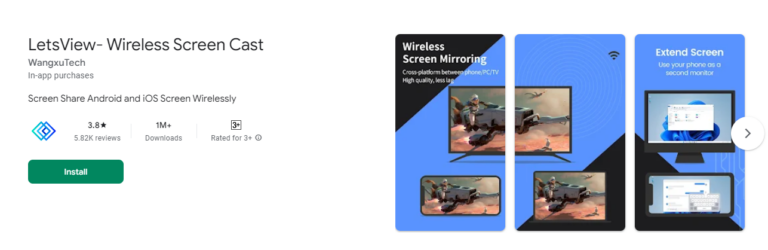
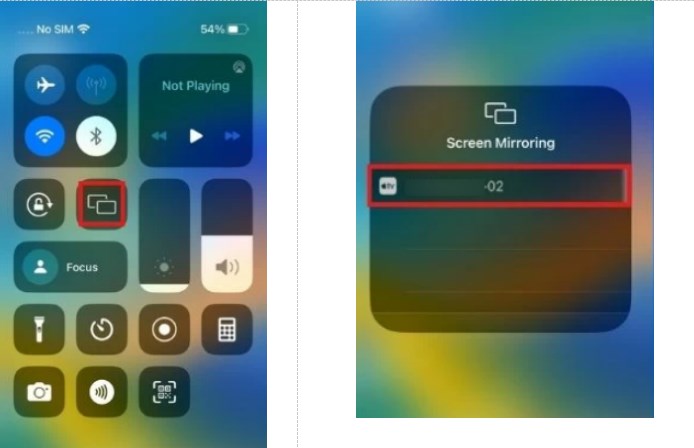
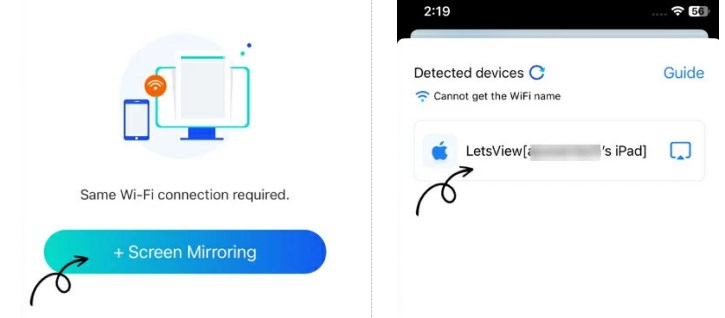
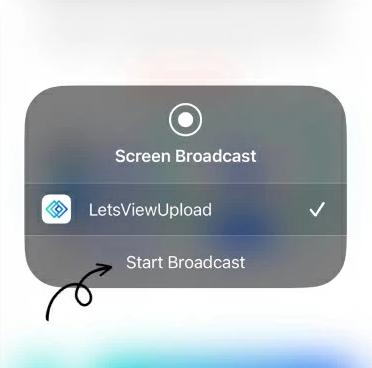
LetsViewを使用すると、画面ミラーリングが効率的になり、個人用と業務用の両方で使用できます。
これらの方法の比較
| 機能 | AirDroid | Air Screen | LetsView |
|---|---|---|---|
| 価格 | 無料(ローカルネットワーク)、有料(プレミアム機能) | 無料(機能が制限)、有料(プレミアムオプション) | 無料 |
| 使用の難しさ | どれも非常に簡単に使用できます。 | ||
| サポートされているプロトコル | 独自、キャスト | AirPlay、キャスト、Miracast、DLNA | 独自 |
| 互換性 | iOS、Android、Windows、MacOS、Android TV | iOS、Android、Windows、MacOS、Android TV | iOS、Android、Windows、MacOS |
| リモートミラーリング | あり(プレミアム機能) | なし | あり |
| レイテンシー | 低 | 低 | 低 |
| オーディオサポート | あり | あり | あり |
| マルチデバイスサポート | あり(最大5台) | なし | なし |
| 独自の機能 | リモートコントロール、双方向オーディオ、画面オフミラーリング | マルチプロトコルサポート、iPhoneに追加アプリの必要なし | 描画ツール、リアルタイムの画面品質 |
ミラーリングに最適なオプションを選択するには
ミラーリングアプリを選択する際、考慮すべき重要な点は次のとおりです:
- 価格: 基本的な無料機能と有料版の追加機能を分析します。使用事例に対する価値を理解します。頻繁に使用し、複数のデバイスのサポートが必要な場合は、AirDroid Castプレミアムに投資する価値があります。
- 安定性: 特に重要なプレゼンテーションや会議中に中断のないミラーリングを行うには、安定性が不可欠です。ここで紹介したアプリは、スムーズなエクスペリエンスのために低遅延です。
- 最小限の遅延: 遅延を回避するために、低遅延ミラーリングを提供するアプリを選択します。特に、リアルタイムのインタラクション(ゲームやインタラクティブなデモンストレーション)を必要とするタスクの場合。
- 使いやすさ: アプリは、リモートキャストのセットアップが簡単である必要があります。複雑な構成は面倒な場合があるため、ユーザーフレンドリーなインターフェイスが必須です。
- デバイスのサポート: アプリは、iOS、Android、Windows、MacOS、Android TVなどの複数のデバイスと互換性がある必要があります。
- マルチプロトコルのサポート: 複数のデバイスを使用する場合、AirPlay、Cast、Miracast、DLNA(Air Screenなど)などの複数のプロトコルをサポートするアプリがあると便利です。
推奨:
これらの要素に基づくと、AirDroid Castは柔軟性が高く、優れた選択肢と言えます。ローカルとリモートの両方の画面ミラーリングに必要なすべてのツールを提供します。さまざまな使用例があるため、個人的な娯楽、教育目的、またはプロフェッショナルなプレゼンテーションに試すことができます。
さいごに
iPhoneをAndroidタブレットにミラーリングするのは、ここで説明したアプリを使えば簡単です。各アプリには、ミラーリング体験を向上させる優れた機能が備わっています。価格、安定性、リモートキャスト機能、互換性を考慮して、適切なアプリを選択してください。
デバイス間でシームレスな画面共有とコントロールをお楽しみください。マルチメディアと生産性のエクスペリエンスを強化し、効果的にコラボレーションしながら、より大きな画面でコンテンツを楽しめます。


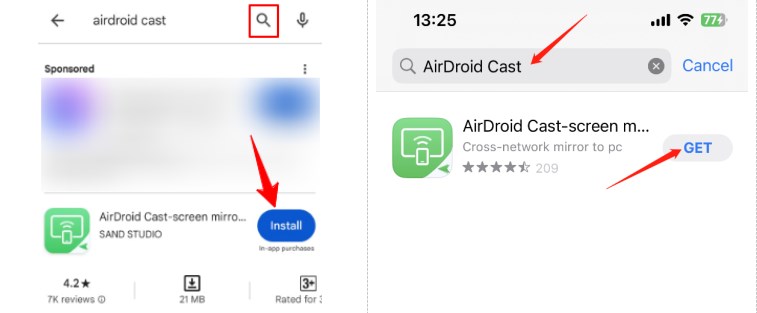
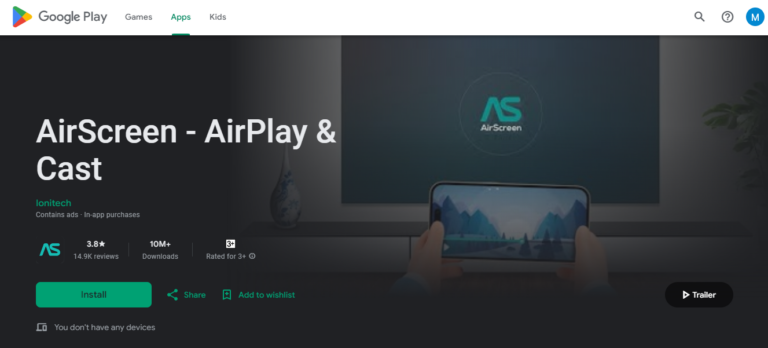






返信を残してください。